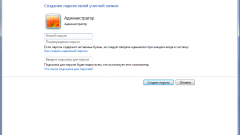Вам понадобится
- - права администратора.
Инструкция
1
По умолчанию в системе созданы две учетные записи «Администратор» и «Гость». Загрузка под ними происходит без пароля. Особенно важно защитить профиль администратора, поскольку именно он управляет настройками компьютера.
2
Чтобы поставить пароль на вход, вам потребуются права администратора. Зайдите в «Панель управления» из меню «Пуск» и раскройте узел «Учетные записи…». Используйте ссылку «Изменение входа в систему».
3
Уберите флаг возле пункта «Использовать страницу приветствия» и подтвердите решение, нажав «Применение параметров». Щелкните учетную запись и в окне «Учетные записи…» перейдите по ссылке «Создание пароля».
4
В новом окне введите набор символов в строках «Введите новый пароль» и «Введите пароль для подтверждения». Следуйте указаниям системы. Нажмите «Создать пароль» для завершения действия.
5
Включить пароль можно иным способом. Щелчком правой клавишей мыши по пиктограмме «Мой компьютер» вызывайте контекстное меню и выберите команду «Управление». В окне консоли «Управление компьютером» раскройте оснастки «Локальные пользователи и группы» и «Пользователи».
6
7
Запустить консоль «Локальные пользователи» можно по-другому. Зайдите в «Панель управления» и щелкните дважды по узлу «Администрирование». Таким же образом раскройте пиктограмму «Управление компьютером».
8
Можно задать пароль иначе. Нажмите сочетание Win+R для вызова командной строки и введите команду control userpasswords2. В окне «Учетные записи» отметьте курсором нужную запись и нажмите кнопку «Сменить пароль». В окне «Смена пароля» запишите нужные символы в поля «Новый пароль» и «Подтверждение». Нажмите ОК для завершения операции.
Видео по теме